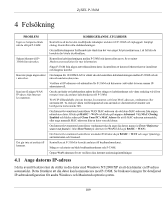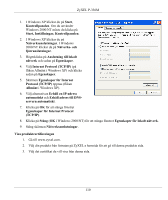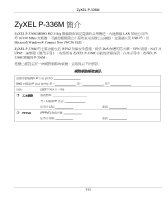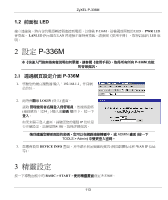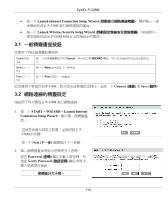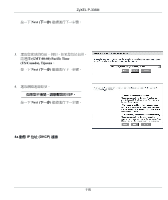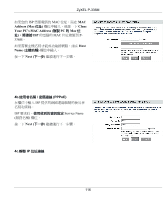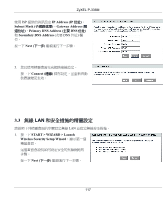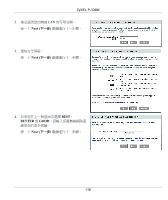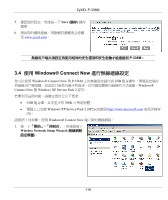ZyXEL P-336M Quick Start Guide - Page 114
一般精靈畫面按鈕, 網路連線的精靈設定
 |
View all ZyXEL P-336M manuals
Add to My Manuals
Save this manual to your list of manuals |
Page 114 highlights
ZyXEL P-336M Launch Internet Connection Setup Wizard P-336M Launch Wireless Security Setup Wizard P-336M 3.1 Cancel (取 消) Cancel WIZARD Next 按一下 Next Prev 按一下 Prev P-336M Connect Save (儲存)。 3.2 P-336M 1. 按一下 START > WIZARD > Launch Internet Connection Setup Wizard P336M 按一下 Next 2 Password Verify Password 114
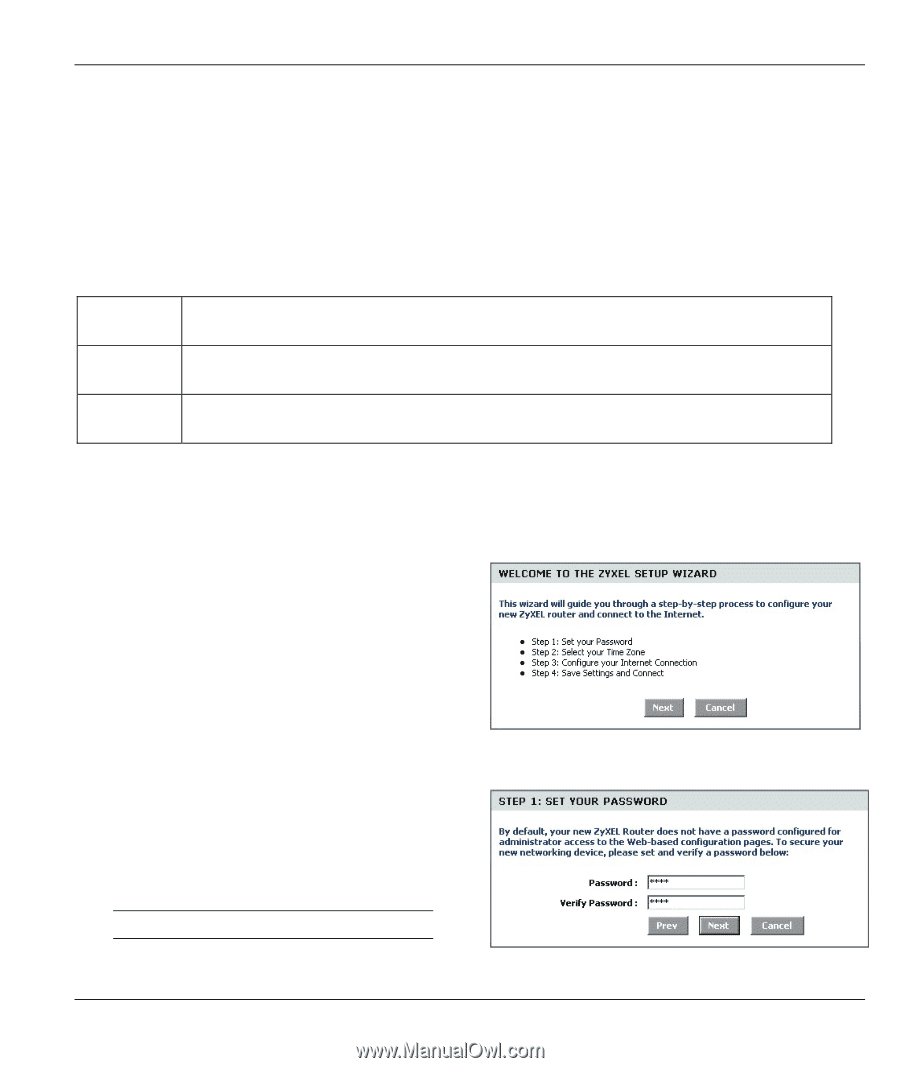
ZyXEL P-336M
114
•
按一下
Launch Internet Connection Setup Wizard (
啟動建立網路連線精靈
)
,開始顯示一連
串協助您設定
P-336M
進行網路連線的畫面。
•
按一下
Launch Wireless Security Setup Wizard (
啟動設定無線安全措施精靈
)
,開始顯示一
連串協助您設定
P-336M
無線安全措施設定的畫面。
3.1
一般精靈畫面按鈕
請使用下列按鈕導覽精靈畫面
:
Cancel (
取
消
)
按一下任何精靈畫面中的
Cancel
,會回到主要
WIZARD
畫面。所有尚未儲存的自訂設定都會遺
失。
Next (
下一
步
)
按一下
Next
便可前往下一個畫面。
Prev (
上一
步
)
按一下
Prev
回到上一個畫面。
設定變更不會儲存到
P-336M
,除非您完成整個設定程序,並按一下
Connect (
連線
)
或
Save (
儲存
)
。
3.2
網路連線的精靈設定
請按照下列步驟設定
P-336M
進行網路連線。
1.
按一下
START > WIZARD > Launch Internet
Connection Setup Wizard
,顯示第一個精靈畫
面。
這個畫面會介紹設定精靈,並說明設定
P-
336M
的步驟。
按一下
Next (
下一步
)
繼續進行下一步驟。
2.
第二個精靈畫面會提示您變更登入密碼。
請在
Password (
密碼
)
欄位中輸入新密碼,然
後在
Verify Password (
確認密碼
)
欄位中再次
輸入密碼進行確認。
密碼區分大小寫。